Projektin työ edetessä voit päivittää suunnitelmatodellinen alkamis- ja päättymispäivät, todellinen työ, todelliset ja jäljellä oleva kesto sekä nykyiset prosenttia valmiina ja prosenttia työstä valmiina.
Sisältö
Todellisen alkamis- ja päättymispäivämäärän päivittäminen
-
Valitse Tehtävä-välilehdenNäytä-ryhmässäGantt-kaavio.
-
Valitse Tehtävän nimi - kentässä tehtävä, jonka haluat päivittää.
Huomautus: Et voi päivittää yhteenvetotehtävän todellisia alkamis- ja päättymispäivämääriä.
-
Napsauta Aikataulu-ryhmässäMerkitse seurannassa -kohdan nuolta ja valitse sitten Päivitä tehtävät.
-
Päivitä tehtävät -valintaikkuna tulee näkyviin. Kirjoita Uudet päivämäärät Todellinen-kohdan Aloitus - ja Loppu-ruutuihin .
Huomautukset:
-
Tehtävän todellisen alkamis- tai päättymispäivämäärän lisääminen muuttaa tehtävän vastaavan aikataulutetun tai suunnitellun päivämäärän. Todelliseen tai ajoitettuun päivämäärään tekemäsi muutokset eivät kuitenkaan vaikuta perusaikataulun päivämääriin. Jos haluat verrata perusaikataulua ja ajoitettuja päivämääriä, napsauta Näytä-välilehdenTiedot-ryhmässäTaulukot-kohdan nuolta ja valitse sitten Varianssi.
-
Jos kirjoitat tehtävän todellisen päättymispäivän, Project laskee valmistumisprosentiksi 100 %.
-
Jos haluat päivittää nopeasti useiden saman päivämäärän sisältävien tehtävien todellisen alkamis- ja päättymispäivämäärän, valitse kukin tehtävä, jonka haluat päivittää, ja valitse sitten Projekti-välilehdenTila-ryhmästäPäivitä projekti. Päivitä projekti -valintaikkuna tulee näkyviin. Valitse Päivitä työ valmiiksi, kirjoita tai valitse päivämäärä ja valitse sitten Tehtävät-kohdan vierestä Valitut tehtävät.
-
Todellisen työn päivittäminen
Jos tiedät tehtävän tehdyn työn määrän, voit kirjoittaa tehtävän todellisen työmäärän. Jos tiedät, kuinka paljon työtä kukin resurssi on tehnyt tehtävään, voit lisätä kunkin varatun resurssin todellisen työmäärän.
Tehtävien todellisen kokonaistyömäärän päivittäminen
-
Napsauta Näytä-välilehdenTehtävänäkymät-ryhmässäMuut näkymät -kohdan nuolta ja valitse sitten Tehtävätaulukko.
-
Napsauta Näytä-välilehdenTiedot-ryhmässäTaulukot-kohdan nuolta ja valitse sitten Työ.
-
Kirjoita päivitettävien tehtävien Todellinen-kenttään todelliset työmääräarvot.
Uudelleenlasketut arvot valmistumisprosentille ja jäljellä olevalle työmäärälle näkyvät prosentteina W. Comp. (Prosenttia työstä valmiina) - ja Jäljellä oleva (jäljellä oleva työmäärä) -kentät. Siirry kenttään sarkaimella, jos se ei ole näkyvissä.
Huomautus: Kun määrität tehtävän todellisen työmäärän, Project laskee valmistumisprosentin ja jäljellä olevan työmäärän kaavojen Prosenttia työmäärä valmiina = Todellinen työmäärä / Työmäärä ja Jäljellä oleva työmäärä = Työ - Todellinen työmäärä mukaan.
Resurssivarausten todellisen työmäärän päivittäminen
Jos haluat seurata, kuinka paljon työtä kukin resurssi on tehnyt tehtävälle tietyn ajanjakson aikana (esimerkiksi päivittäin), voit kirjoittaa kunkin varatun resurssin todellisen työmäärän aikajaksotettu tiedot.
Huomautus: Et voi lisätä aikajaksotettua todellista työmäärää manuaalisesti ajoitettuihin tehtäviin.
Voit seurata kunkin resurssin tehtävän alkamisen jälkeen tekemää työtä kirjoittamalla kunkin varatun resurssin todellisen kokonaistyömäärän.
-
Valitse Näytä-välilehdenTehtävänäkymät-ryhmästäTehtävien käyttö.
-
Jos päivität kunkin varatun resurssin aikajaksotetun todellisen työmäärän, valitse Muotoile-välilehdenTiedot-ryhmästäTodellinen työmäärä.
-
Tiedot-sarakkeen Act. Work (Työ) -kohdassa -kenttä näkymän oikeanpuoleisessa ruudussa, kirjoita päivitettävien resurssivarausten todellinen työmäärä.
Tehtävien käyttö -näkymän aika-asteikko on oletusarvoisesti jaettu päiviin. Jos haluat päivittää resurssivarauksen todellisen työmäärän eri aikavälein (esimerkiksi viikoittain tai kuukausittain), voit muuttaa aika-asteikkoa.
Huomautus: Project laskee kunkin kauden todellisen työmäärän yhteen ja näyttää kunkin resurssin todellisen kokonaistyömäärän. Se laskee myös yhteen kunkin resurssin kokonaistyömäärät ja näyttää kunkin tehtävän työmäärät.
-
Jos päivität kunkin varatun resurssin tekemää todellista kokonaistyömäärää, napsauta Näytä-välilehdenTiedot-ryhmänTaulukot-kohdan nuolta ja valitse sitten Työ.
-
Kirjoita tai valitse Todellinen-kenttään päivitettävien resurssivarausten todellinen työmäärä.
Siirry kenttään sarkaimella, jos se ei ole näkyvissä.
Huomautus: Kun määrität resurssivarauksen todellisen työmäärän, Project laskee varauksen valmistumisprosentin ja jäljellä olevan työmäärän kaavojen Prosenttia työ valmiina = Todellinen työmäärä / Työmäärä ja Jäljellä oleva työ = Työ - Todellinen työmäärä mukaan. Kullekin tehtävälle Project laskee ja näyttää yksittäisten resurssien suorittaman työn summan.
Todellisen ja jäljellä olevan keston päivittäminen
Jos tiedät, että tehtävä vie enemmän tai vähemmän aikaa kuin Project on laskenut, voit määrittää jäljellä olevan keston.
-
Napsauta Näytä-välilehdenTehtävänäkymät-ryhmässäMuut näkymät -kohdan nuolta ja valitse sitten Tehtävätaulukko.
-
Napsauta Näytä-välilehdenTiedot-ryhmässäTaulukot-kohdan nuolta ja valitse sitten Seuranta.
-
Lakiesityksessä Dur. (Todellinen kesto) -kenttä, kirjoita päivitettävien tehtävien todelliset kestot.
Uudelleenlasketut valmistumisprosentin ja jäljellä olevan keston arvot näkyvät % comp -kohdassa. (Prosenttia valmiina) ja Rem. Dur. (Jäljellä oleva kesto) -kentät.
Siirry kenttään sarkaimella, jos se ei ole näkyvissä.
-
Rem. Durissa. (Jäljellä oleva kesto) -kenttä, kirjoita päivitettävien tehtävien jäljellä olevat kestot.
Keston ja valmistumisprosentin uudelleenlasketut arvot näkyvät Kesto- ja % comp -ruuduissa. (Prosenttia valmiina) -kentät ( Kesto-kenttä on ehkä lisättävä.). Siirry kenttään sarkaimella, jos se ei ole näkyvissä.
Huomautukset:
-
Kun määrität tehtävän todellisen keston, Project laskee valmistumisprosentin ja jäljellä olevan keston kaavojen Prosenttia valmiina = Todellinen kesto / Kesto ja Jäljellä oleva kesto = Kesto – Todellinen kesto mukaan.
-
Kun muutat tehtävän jäljellä olevaa kestoa, Project laskee keston ja valmistumisprosentin kaavojen Kesto = Jäljellä oleva kesto + Todellinen kesto ja Valmistumisprosentti = Todellinen kesto / Kesto mukaan.
-
Jos annat todellisen keston, joka on suurempi kuin ajoitettu kesto ennen tehtävän valmistumista, Project päivittää ajoitetun keston vastaamaan todellista kestoa, muuttaa jäljellä olevan keston nollaksi ja merkitsee tehtävän valmiiksi 100 -prosenttisesti.
-
Valmistumisprosentin ja valmistumisprosentin päivittäminen
Tehtävän valmistumisprosentin ilmaiseminen auttaa seuraamaan todellista edistymistä. Määrittämällä valmistumisprosentin väliltä 0 (tehtävä, jota ei ole aloitettu) ja 100 (valmis tehtävä), voit verrata suunniteltua edistymistä todelliseen edistymiseen.
Vihjeitä:
-
Jos haluat päivittää tiettyjen tehtävien valmistumisprosentin nopeasti 0 %:iin, 25 %:iin, 50 %:iin, 75 %:iin tai 100 %:iin, pidä CTRL-näppäintä painettuna ja valitse kukin tehtävä, jonka haluat päivittää luettelossa. Valitse Aikataulu-ryhmän Tehtävä-välilehdessä vastaava prosenttia valmiina -painike, kuten 25 % valmiina.
-
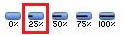
Jos olet varannut resursseja tehtäviin ja seuraat työtä, voit määrittää tehtävään suoritetun työmäärän prosenttiosuuden. Määrittämällä valmistumisprosentin väliltä 0 (kun tehtävään ei ole tehty töitä) ja 100 :aan (kun kaikki tehtävä on tehty), voit verrata suunniteltua työtä todelliseen valmistumiseen.
-
Napsauta Näytä-välilehdenTehtävänäkymät-ryhmässäMuut näkymät -kohdan nuolta ja valitse sitten Tehtävätaulukko.
-
Voit päivittää valmistumisprosentin napsauttamalla Näytä-välilehdenTiedot-ryhmänTaulukot-kohdan nuolta ja valitsemalla sitten Seuranta.
-
%Comp-kohdassa. (Prosenttia valmiina) -kenttään päivitettävien tehtävien valmistumisprosentti.
Todellisen keston ja jäljellä olevan keston uudelleenlasketut arvot näkyvät laissa Dur. (Todellinen kesto) ja Rem. Dur. (Jäljellä oleva kesto) -kentät.
-
Jos haluat päivittää valmistumisprosentin, napsauta Näytä-välilehdenTiedot-ryhmässäTaulukot-kohdan nuolta ja valitse sitten Työ.
-
Kirjoita % W. Comp (Prosenttia työmäärä valmiina) -kenttään niiden tehtävien valmistumisprosentti, jotka haluat päivittää. Siirry kenttään sarkaimella, jos se ei ole näkyvissä.
Todellisen työmäärän ja jäljellä olevan työmäärän uudelleenlasketut arvot näkyvät Todelliset - ja Jäljellä-kentissä .
Huomautukset:
-
Kun määrität tehtävän valmistumisprosentin, Project laskee todellisen keston ja jäljellä olevan keston kaavojen Todellinen kesto = Kesto * Valmistumisprosentti ja Jäljellä oleva kesto = Kesto – Todellinen kesto mukaan.
-
Kun määrität tehtävän valmistumisprosentin, Project laskee todellisen työmäärän ja jäljellä olevan työmäärän kaavojen Todellinen työmäärä = Työmäärä * Prosenttia valmiina ja Jäljellä oleva työ = Työ - Todellinen työmäärä mukaan.
-
Project laskee yhteenvetotehtävän valmistumisprosentin alitehtävien edistymisen perusteella. Voit myös määrittää yhteenvetotehtävän valmistumisprosentin manuaalisesti.
-
Project laskee yhteenvetotehtävän valmistumisprosentin alitehtävien edistymisen perusteella. Voit myös määrittää yhteenvetotehtävän valmistumisprosentin manuaalisesti.
Jos määrität yhteenvetotehtävän työmäärän prosenttiosuuden manuaalisesti, Project käyttää sitä alitehtäviinsä sen mukaan, missä ne on ajoitettu. Aiemmin ajoitettuja tehtäviä käytetään niihin, kunnes ne ovat valmiit, ja edistymistä sovelletaan edelleen tehtäviin, kunnes kaikki on valmis.
-
Voit määrittää oletusarvot määrittämään, miten Project muuttaa automaattisesti, mihin todelliset ja jäljellä olevat työmäärät sijoitetaan projektin tilapäivämäärän mukaan.
-










